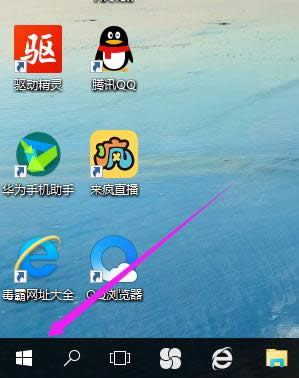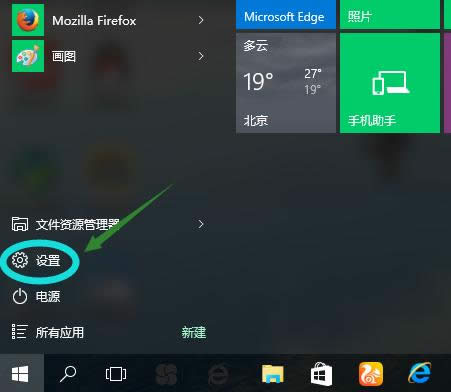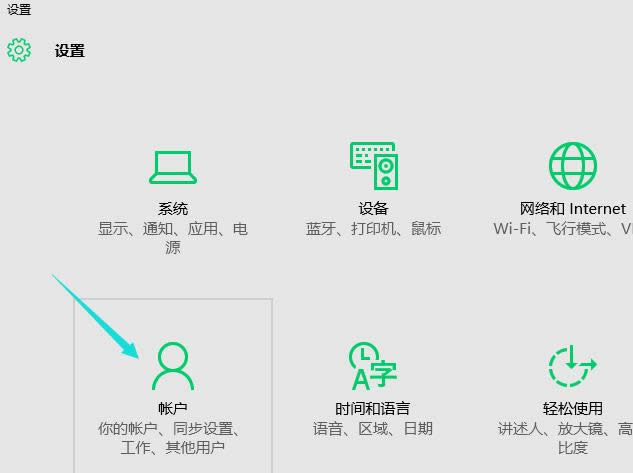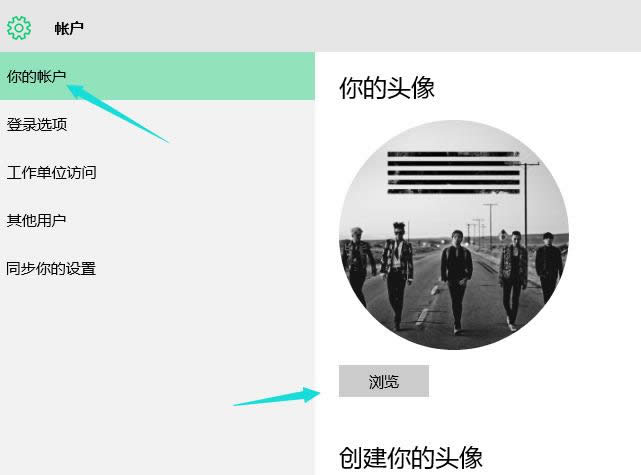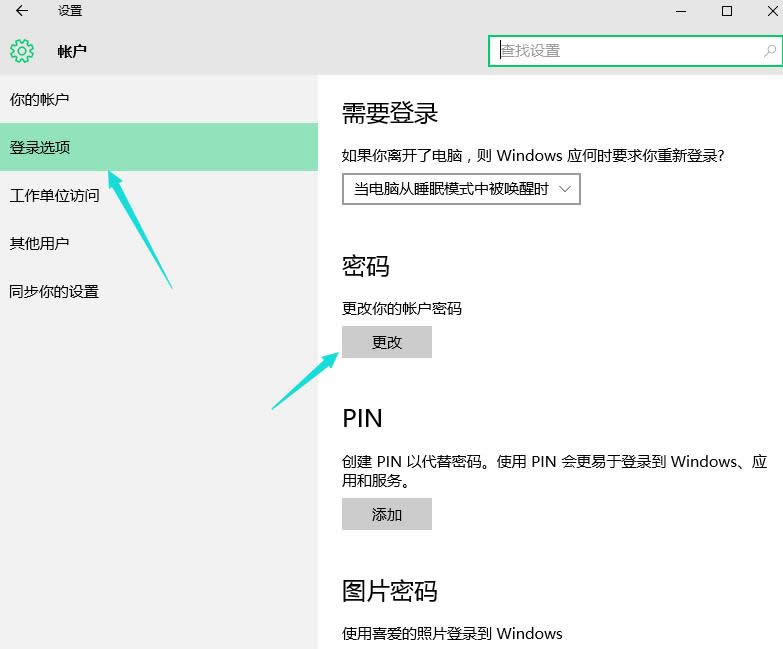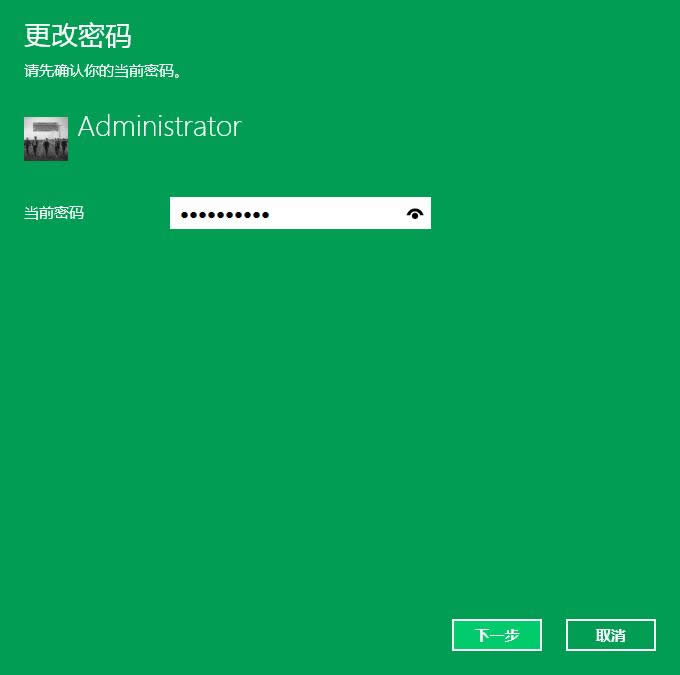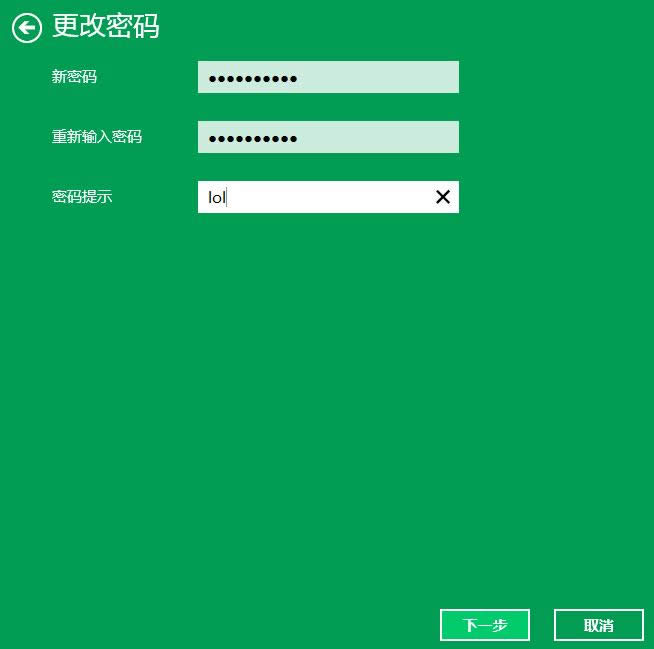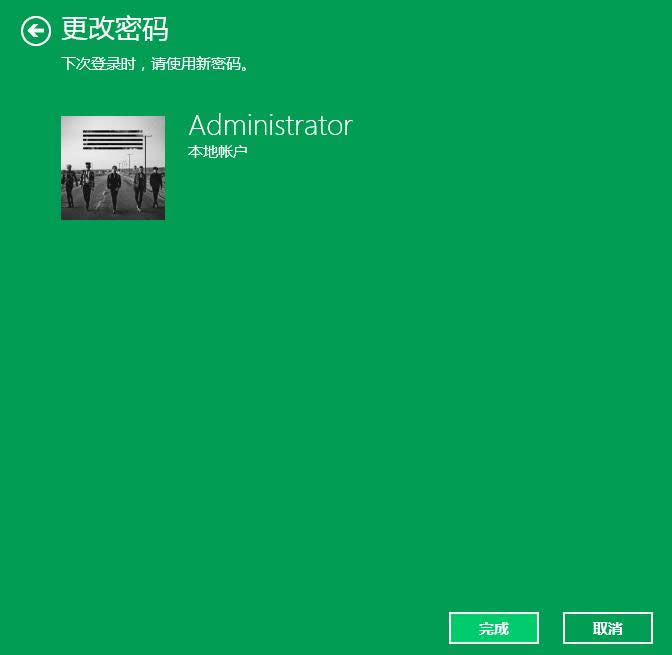本图文详细教程教你win10开机密码怎样设置
发布时间:2020-11-20 文章来源:xp下载站 浏览:
|
Windows 10是美国微软公司研发的跨平台及设备应用的操作系统。是微软发布的最后一个独立Windows版本。Windows 10共有7个发行版本,分别面向不同用户和设备。2014年10月1日,微软在旧金山召开新品发布会,对外展示了新一代Windows操作系统,将它命名为“Windows 10”,新系统的名称跳过了这个数字“9”。截止至2018年3月7日,Windows 10正式版已更新至秋季创意者10.0.16299.309版本,预览版已更新至春季创意者10.0.17120版本 为了更好地保护个人隐私,大多win10用户都会在电脑中设置开机登录密码。但是也有网友在网上询问Win10怎么设置开机密码?Win10在哪里设置开机密码?等问题想设置一个密码,开机的时候,必须要输入密码,才能进入系统。面对这些电脑新手,小编就给大家演示设置win10开机密码的操作。 相信很多人都不想别人在自己的电脑乱动的想法吧,万一出了什么幺蛾子呢?设置开机密码就显得有用多了,但是win10开机密码怎么设置呢?对于电脑小白来说可能有些难度吧。下面,小编就win10开机密码怎么设置跟大家说说该怎么操作吧。 讲解win10开机密码怎么设置图文教程 首先,点击开始的菜单
win10图解详情(1) 点击“设置”图标按钮。
win10图解详情(2) 找到“账户”,点击进去。
win10图解详情(3) 点击“你的账户”,点击头像下的“浏览”,选择图标头像。
win10图解详情(4) 点击“登录选项”,在该界面右侧,点击“密码”下的“更改”按钮。
win10图解详情(5) 由于小编是先前就已经设置好的密码,所以需要输入先前的密码,没有设置密码,可直接进入设置密码界面。
win10图解详情(6) 输入你们的密码,新密码输入两次(相同),在密码提示里编辑一个容易使你们想起该密码的提示。
win10图解详情(7) 点击“完成”,完成密码设置。
win10图解详情(8) 以上就是设置win10开机密码的操作步骤了,希望对win10的各位有帮助。更多精彩教程尽在“小白一键重装系统”上查找。 Windows 10系统成为了智能手机、PC、平板、Xbox One、物联网和其他各种办公设备的心脏,使设备之间提供无缝的操作体验。 |
本文章关键词: 本图文详细教程教你win10开机密码怎样设置
相关文章
上一篇:3星笔记本怎样重装win10系统
本类教程排行
系统热门教程
本热门系统总排行